- 软件介绍
SnailSVN精简版Mac版是Mac平台上的一款SVN客户端,SnailSVN精简版Mac版提供了日志信息的窗口大小的改变,能够更好的处理各种信息的文件,为用户将SVN与Finder 紧密集成提供了有利条件。
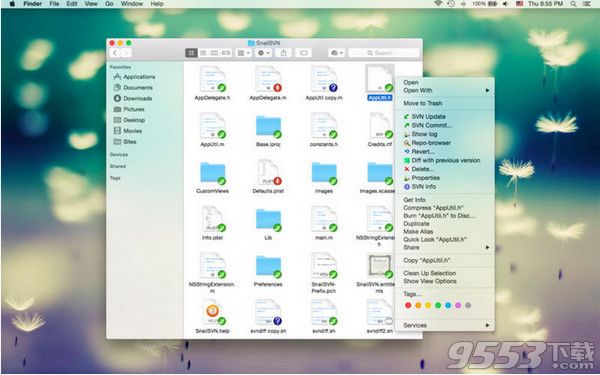
SnailSVN精简版Mac版软件特色
SnailSVN 是一款类似于 TortoiseSVN 的 Apache Subversion(SVN)客户端,与 Finder 紧密集成。
SnailSVN 允许你从 Finder 的右键上下文菜单中快速访问各种最常用的 SVN 功能。
SnailSVN 为 Finder 中的 SVN 工作副本文件添加状态图标,并在文件改动时自动更新状态图标,工作副本中文件的状态一目了然。
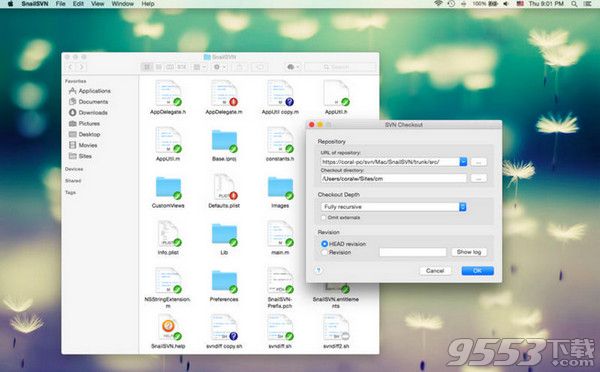
SnailSVN精简版Mac版使用方法
仅需简单几步,即可开始使用 SnailSVN 精简版:
1、在“系统偏好设置 » 扩展 » Finder”中启用“SnailSVN 精简版 扩展”。
2、使用 SnailSVN 检出一个 SVN 工作副本(文件 » SVN 检出...)或者往 SnailSVN 中添加一个现有的工作副本。
3、在 Finder 中打开刚才的 SVN 工作副本目录,点击右键使用 SnailSVN 提供的功能。
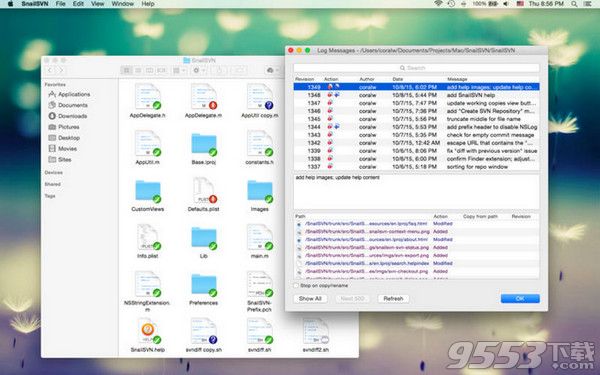
SnailSVN精简版Mac版常见问题
问:SnailSVN 精简版和专业版有何区别?
答:SnailSVN 精简版仅支持添加一个工作副本,SnailSVN 专业版可无限制添加多个工作副本。
问:文件状态图标/右键上下文菜单没有出现?
答:请确认已在“系统偏好设置 » 扩展 » Finder”中启用“SnailSVN 精简版 扩展”并确认已经将工作副本目录添加到 SnailSVN。
如果别的扩展也在监控工作副本目录,请在“系统偏好设置 » 扩展 » Finder”中将“SnailSVN 精简版 扩展”拖至最前面。
如果问题仍然存在,请在“系统偏好设置 » 扩展 » Finder”中禁用“SnailSVN 精简版 扩展”并重新启用。
如果上述方法均无效,可以尝试重启系统。
问:SnailSVN 支持哪些协议?
答:SnailSVN 支持下列协议:
• http://
• https://
• svn://
• svn+ssh://
• file://
问:怎么在提交窗口中将多个文件标记为已选择?
答:选择你要提交的文件,点击右键并选择“标记为已选择”即可。
问:SnailSVN 与其他 SVN 客户端兼容性如何?
答:SnailSVN 中内置的 SVN 版本为 1.7.x、1.8.x、1.9.x,能够与其他使用这些版本的 SVN 客户端互相兼容。
问:SnailSVN 支持除了 Finder 以外的文件管理器吗?
答:SnailSVN 主要是一个 Finder 扩展,并不能支持其他文件管理器。
其他版本
- PC版

SVN客户端(TortoiseSVN) v1.9.2 32位官方版
类型:编程工具
大小:18.8MB
版本:v1.9.2 32位官方版
本类排行
-

Navicat for MySQL 12 Mac破解版 v12.0.9
-

Navicat premium 12 Mac破解版 v12.0.16
-

MongoBooster for Mac破解版 v3.1.2破解版
-

Cornerstone Mac版(SVN客户端) v3.0.1破解版
-

textmate mac版 v2.9497中文版
-

SSH Shell Mac版(SSH客户端) v16.03
-

Navicat Data Modeler Mac版 v2.1.6
-

Cornerstone for Mac v2.7.17 破解版
-

Myeclipse 2014 Mac版 v2014破解版
-

Smartsvn for Mac中文破解版 v9.2.2